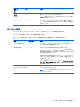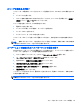User Guide-Windows 8
Table Of Contents
- 最初の操作
- コンピューターの概要
- ネットワークへの接続
- エンターテイメント機能を楽しむ
- タッチ ジェスチャ、ポインティング デバイス、キーボードによる操作
- 電源の管理
- 情報の管理と共有
- コンピューターのメンテナンス
- コンピューターと情報の保護
- セットアップ ユーティリティ(BIOS)およびシステム診断の使用
- バックアップおよび復元
- 仕様
- 静電気対策
- 索引
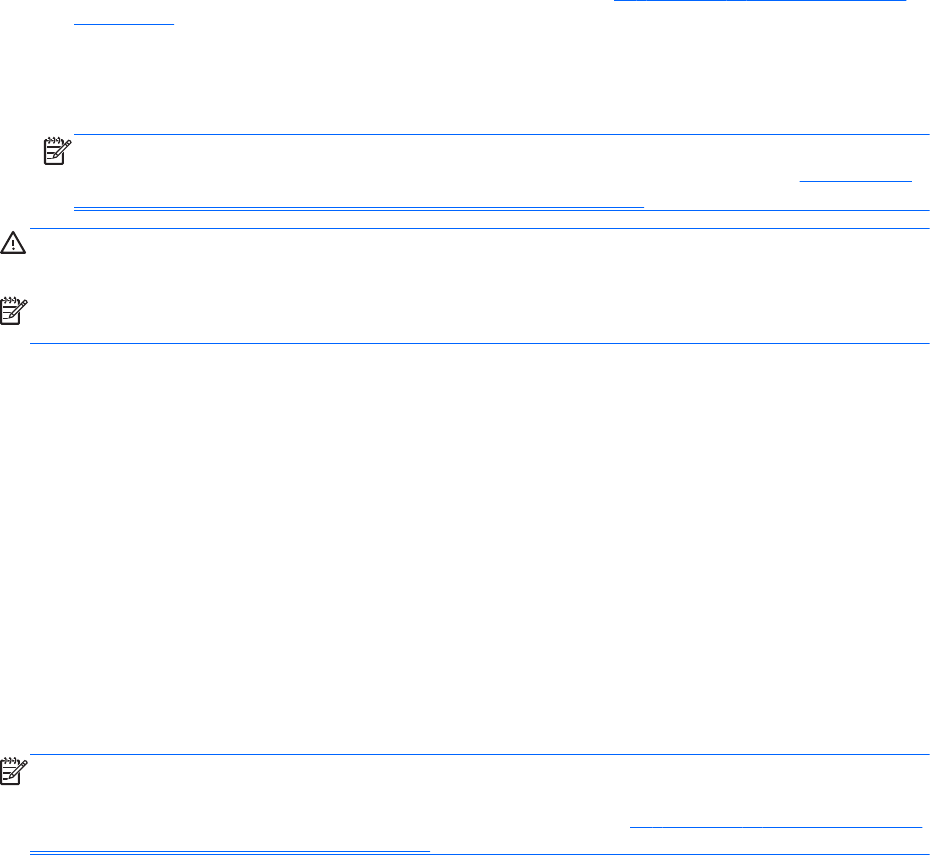
スリープおよびハイバネーションの開始
Microsoft® Windows には、スリープとハイバネーション(休止状態)の 2 つの省電力設定がありま
す。
●
スリープ:スリープ状態は、バッテリ電源または外部電源で動作しているとき、一定時間操作し
ないと、自動的に開始されます。データはメモリに保存されますので、作業を素早く再開できま
す。スリープを手動で開始することもできます。詳しくは、
45 ページの「スリープの開始お
よび終了」を参照してください。
●
ハイバネーション:バッテリが完全なロー バッテリ状態になると、ハイバネーション状態が自
動的に開始されます。ハイバネーション状態では、データがハイバネーション ファイルに保存
されて、コンピューターの電源が切れます。
注記: ハイバネーションを手動で開始するには、Windows の[コントロール パネル]の[電源オ
プション]を使用してハイバネーションを有効にする必要があります。詳しくは、
45 ページの
「ユーザーによって起動されるハイバネーションの開始と終了」を参照してください。
注意: オーディオおよびビデオの劣化、再生機能の損失、または情報の損失を防ぐため、ディスク
や外付けメディア カードの読み取りまたは書き込み中にスリープを開始しないでください。
注記: コンピューターがスリープまたはハイバネーション状態の場合は、無線接続やコンピュー
ターの機能を実行することが一切できなくなります。
インテル ラピッド スタート テクノロジー(一部のモデルのみ)
一部のモデルでは、Intel RST(Rapid Start Technology:ラピッド スタート テクノロジー)機能が
初期設定で有効に設定されています。ラピッド スタート テクノロジーを使用すると、操作していな
かったコンピューターが稼働状態にすばやく復帰できます。
ラピッド スタート テクノロジーは、節電オプションを以下のように管理します。
●
スリープ:ラピッド スタート テクノロジーはスリープ状態を選択することを許可します。ス
リープ状態を終了するには、任意のキーを押すか、タッチパッドを操作するか、電源ボタンを短
く押します。
●
ハイバネーション:ラピッド スタート テクノロジーでは、スリープ状態になっている間にバッ
テリ電源または外部電源で動作しているか、バッテリが完全なロー バッテリ状態になったとき、
一定時間操作しないとハイバネーションが開始されます。ハイバネーションの開始後、作業を再
開するには電源ボタンを押します。
注記: ラピッド スタート テクノロジーは、セットアップ ユーティリティ(BIOS)で無効にでき
ます。ハイバネーション状態を開始できるようにするには、[電源オプション]を使用し、ユーザーに
よって起動されるハイバネーションを有効にする必要があります。
45 ページの「ユーザーによって
起動されるハイバネーションの開始と終了」を参照してください。
44
第 6 章 電源の管理